Redmi Phoneで画面録画機能をオンにする方法
php editor Strawberry では、Redmi 携帯電話で画面録画機能を有効にする方法を紹介します。多くのユーザーにとって、画面録画機能は非常に実用的で、ゲーム操作や指導デモなどを録画できます。 Redmi Phoneの画面録画機能はシンプルなデザインで操作も簡単です。ここでは、Redmi Phoneで画面録画機能をオンにする方法を詳しく紹介します。

Redmi Phoneで画面録画機能をオンにする方法
1. まず、システムツールで[画面録画]サービス機能を見つけます。

2. 画面録画ページに入り、右下隅にある[録画]オレンジ色のボタンを選択します。
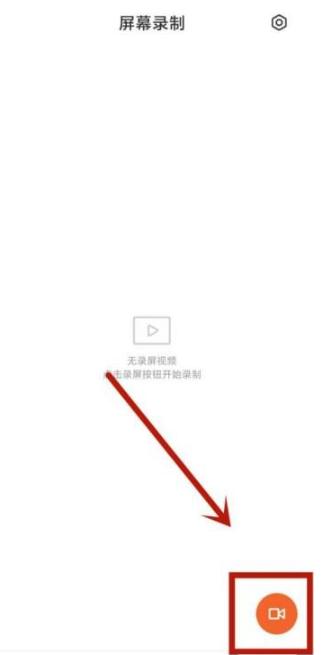
3. その後、デスクトップ上の赤いボタンによって小さなツールが起動するのがわかります。

4. 最後に、赤いボタンをクリックして画面の記録を開始します。

以上がRedmi Phoneで画面録画機能をオンにする方法の詳細内容です。詳細については、PHP 中国語 Web サイトの他の関連記事を参照してください。

ホットAIツール

Undresser.AI Undress
リアルなヌード写真を作成する AI 搭載アプリ

AI Clothes Remover
写真から衣服を削除するオンライン AI ツール。

Undress AI Tool
脱衣画像を無料で

Clothoff.io
AI衣類リムーバー

AI Hentai Generator
AIヘンタイを無料で生成します。

人気の記事

ホットツール

メモ帳++7.3.1
使いやすく無料のコードエディター

SublimeText3 中国語版
中国語版、とても使いやすい

ゼンドスタジオ 13.0.1
強力な PHP 統合開発環境

ドリームウィーバー CS6
ビジュアル Web 開発ツール

SublimeText3 Mac版
神レベルのコード編集ソフト(SublimeText3)

ホットトピック
 7484
7484
 15
15
 1377
1377
 52
52
 77
77
 11
11
 19
19
 37
37
 Redmi K40 Proの画面の写真を撮る方法は何ですか? Redmiフォンで長いスクリーンショットを撮るにはどうすればよいですか?
Jan 06, 2024 pm 06:45 PM
Redmi K40 Proの画面の写真を撮る方法は何ですか? Redmiフォンで長いスクリーンショットを撮るにはどうすればよいですか?
Jan 06, 2024 pm 06:45 PM
RedmiフォンのKシリーズは非常に手頃な価格のスマートフォンであるため、多くのユーザーがいます。スクリーンショット機能はご飯ファンがよく使う実用的な機能の一つですが、Redmi K40 Proでスクリーンショットを撮る方法をご存知ですか?次に、Redmiフォンでスクリーンショットを撮る方法を紹介します。 Redmi Redmi K40 Pro スクリーンショット チュートリアル Redmi 携帯電話でスクリーンショットを撮る方法は、他の Android 携帯電話の方法と似ています。たとえば、Redmi K40 Pro は、キー スクリーンショットとショートカット キーのスクリーンショットもサポートしています。 1. ボタンのスクリーンショット: スクリーンショットを撮りたいインターフェースの音量ボタンと電源ボタン (またはホームボタン) を押したまま、同時に押します。をクリックしてスクリーンショットを完成させます。スクリーンショットが完了すると、プロンプト音が鳴り、成功したスクリーンショットのプレビューが表示されます。
 Redmi K30 Proで分割画面操作を実行するにはどうすればよいですか? Redmi K30 Pro 分割画面チュートリアル
Jan 08, 2024 pm 04:25 PM
Redmi K30 Proで分割画面操作を実行するにはどうすればよいですか? Redmi K30 Pro 分割画面チュートリアル
Jan 08, 2024 pm 04:25 PM
携帯電話の分割画面機能は非常に実用的で、映画を見ながら他の作業を行うことができます。現在、ほとんどのスマートフォンにはすでに画面分割機能が搭載されていますが、ここではRedmi K30Proで画面分割を使用する方法を紹介します。 Redmi K30 Pro 携帯電話で分割画面を使用する方法 Redmi 携帯電話の分割画面機能は非常にシンプルで使いやすいです. この記事では、Redmi K30 Pro を例として、分割画面機能の使用方法を紹介します。画面分割機能を使用するには、まず使用する 2 つのアプリを開きます。最近のタスク キーを長押しすると、最近のタスク インターフェイスで分割画面が必要なアプリケーションを選択できます。ホーム画面またはアプリドロワーで使用するアプリケーションを見つけ、アイコンをクリックして開くこともできます。 2 つのアプリを開く
 Redmi K40 Proのバックキー振動機能をオフにする方法は?リターンキー設定ガイド
Jan 09, 2024 am 09:58 AM
Redmi K40 Proのバックキー振動機能をオフにする方法は?リターンキー設定ガイド
Jan 09, 2024 am 09:58 AM
多くの友人は、携帯電話のキー振動機能を好まないのですが、その主な理由は、実用的ではなく、相対的に電力消費も大きいためです。今日は、Redmi K40Proのキー振動をオフにする方法と、Redmiフォンで戻るボタンを設定する方法に関するチュートリアルをお届けします。 Redmi K40Pro でキーの振動をオフにする方法については、以下の手順に従ってください: 1. 携帯電話の設定メニューを開きます。 2. 設定メニューで、「サウンドとバイブレーション」オプションを見つけます。 3. [サウンドとバイブレーション] オプションで、[キーのバイブレーション] 設定を見つけます。 4. 「キーバイブレーション」設定をクリックして、この機能をオフにします。 Redmi 携帯電話でリターンキーを設定するには、次の手順に従います。 1. 電話機の設定メニューを開きます。 2.で
 Xiaomi Redmi Note 12 Turbo 携帯電話が OS アップデートを急増: Android クロスバージョン アップグレード、新しい統合デバイス センター
Feb 20, 2024 am 11:00 AM
Xiaomi Redmi Note 12 Turbo 携帯電話が OS アップデートを急増: Android クロスバージョン アップグレード、新しい統合デバイス センター
Feb 20, 2024 am 11:00 AM
手がかりを提出してくれたネチズン StarDevOps に感謝します! 2月19日のニュースによると、ネチズンからのフィードバックによると、Xiaomi Redmi Note 12 Turbo携帯電話はThePaper OSアップデートの安定バージョンをプッシュしました(バッチでプッシュ)、バージョン番号は1.0.2.0.UMRCNXM、インストールパッケージはサイズは5.5GBです。メインの更新ログは次のように添付されています。 XiaomiHyperOS Xiaomi Pengpai OS は、「人、車、家のための完全なエコロジー」オペレーティング システムを作成します。ボトムレベルの再構築 Xiaomi ThePaper OS のボトムレベルの再構築は、優れたハードウェア パフォーマンスを発揮するための鍵です。主要なタスクの識別および色付けテクノロジーは、タスクの重要性に応じてリソース割り当てを動的に制御し、より強力なパフォーマンスとより低い消費電力を実現します。超低消費電力レンダリング フレームワークによりバッテリー寿命が向上し、よりスムーズなアニメーション効果が提供されます。SOC 統合周波数変調、
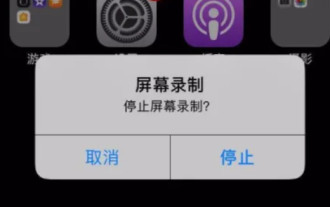 Apple の携帯電話の画面録画機能はどこにありますか? Apple の携帯電話の画面録画機能はどこにありますか?
Feb 22, 2024 pm 04:28 PM
Apple の携帯電話の画面録画機能はどこにありますか? Apple の携帯電話の画面録画機能はどこにありますか?
Feb 22, 2024 pm 04:28 PM
設定でコントロール センターに移動し、コントロール センターに画面録画を追加し、コントロール センターをプルダウンして画面を録画します。チュートリアル 該当するモデル: iPhone13 システム: iOS15.3.1 分析 1 まずクリックして Apple 電話の設定に入り、次にコントロールセンターを見つけてクリックします。 2コントロールセンターの設定を入力した後、画面録画オプションをコントロールセンターに追加します。 3. 画面を下から上にスライドしてコントロールセンターを開き、画面録画アイコンを長押しすると画面と音声を同時に録画します。 4. クリックしてマイクをオンにした後、クリックして録音を開始します。補足: Apple 画面録画で音が出ないのはなぜですか? 1. まず Apple 電話のロックを解除し、メイン インターフェイスに入り、次に [設定] をクリックします。 2設定インターフェイスに入ったら、「コントロールセンター」をクリックします。 3 コントロールセンターで「コントロールのカスタマイズ」をクリックします。 4画面録画の前面をクリックします
 Redmi K70 Pro使用時の熱対策はどうすればいいですか?
Feb 23, 2024 am 10:43 AM
Redmi K70 Pro使用時の熱対策はどうすればいいですか?
Feb 23, 2024 am 10:43 AM
Redmi K70 Proは、価格、パフォーマンス、画面、画像、バッテリー寿命の点で優れた優れた携帯電話です。このコストパフォーマンスの高い携帯電話を発売直後に多くの友人が購入しましたが、使用中に多くの問題が発生しました。それでは、Redmi K70Proの熱にどのように対処しますか? Redmi K70 Pro が使用中に熱くなった場合はどうすればよいですか?使用中に Redmi K70 Pro が熱くなった場合は、問題を解決するために次の方法を試すことができます。 方法 1: 電話機が使用される環境が十分に換気されていることを確認し、高温環境で長時間使用しないでください。方法 2: 電話機の周囲、特に冷却穴や通気口に障害物がないことを確認します。方法 3: 不要な投稿をいくつか閉じる
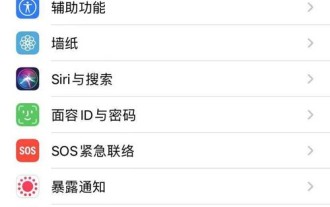 Apple 13miniの画面録画方法_Apple 13miniの画面録画機能のご紹介
Mar 22, 2024 pm 07:30 PM
Apple 13miniの画面録画方法_Apple 13miniの画面録画機能のご紹介
Mar 22, 2024 pm 07:30 PM
1. 電話設定を開き、[コントロールセンター]をクリックします。 2. [コントロールのカスタマイズ]をクリックします。 3. [画面収録]の左側にある[+]をクリックして追加します。 4. 電話機の右上から下にスワイプしてコントロール センターを表示し、画面録画ボタンをクリックします。
 Redmi K30 Proでアプリのデュアルオープニング機能とアプリクローン機能を有効にする方法は?
Jan 01, 2024 am 11:57 AM
Redmi K30 Proでアプリのデュアルオープニング機能とアプリクローン機能を有効にする方法は?
Jan 01, 2024 am 11:57 AM
私たちの日常の仕事や生活において携帯電話の重要性が高まり続ける中、多くの人が仕事と生活を区別するために 2 つの WeChat ID または QQ アカウントを使用することを選択しています。しかし、携帯電話が 1 台しかない場合、2 つの WeChat アカウントに同時にログインするにはどうすればよいでしょうか?実際、クローン機能を適用することでこの問題を解決できます。次に、Redmi K30 Pro携帯電話のアプリケーションデュアルオープン機能を見て、Redmiモバイルアプリケーションクローンの具体的な操作手順を学びましょう。 Redmi K30 Pro アプリクローンの設定方法 携帯電話アプリクローンとは、同一のアプリを2つ携帯電話上で同時に利用できる機能で、アプリデュアルオープンとも呼ばれます。アプリケーション クローンを使用すると、ユーザーは異なるアカウントに同時にログインできるため、管理と使用が容易になります。底が赤いです




